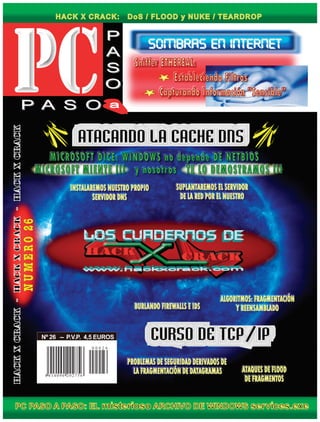
Hx c26
- 1. Nº 26 -- P.V.P. 4,5 EUROS 8 4 1 4 0 9 0 2 0 2 7 5 6 62000
- 3. PIDE LOS NUMEROS ATRASADOS EN --> WWW.HACKXCRACK.COM EDITORIAL: EDITOTRANS S.L. C.I.F: B43675701 PERE MARTELL Nº 20, 2º - 1ª 43001 TARRAGONA (ESPAÑA) Director Editorial I. SENTIS E-mail contacto director@editotrans.com Título de la publicación Los Cuadernos de HACK X CRACK. Nombre Comercial de la publicacíón PC PASO A PASO Web: www.hackxcrack.com Dirección: PERE MARTELL Nº 20, 2º - 1ª. 43001 TARRAGONA (ESPAÑA) ¿Quieres insertar publicidad en PC PASO A PASO? Tenemos la mejor relación precio- difusión del mercado editorial en España. Contacta con nosotros!!! Sr. Ruben Sentis Tfno. directo: 652 495 607 Tfno. oficina: 977 24 84 10 FAX: 977 24 84 12 E-mail: publicidad@editotrans.com Director de la Publicación J. Sentís E-mail contacto director@hackxcrack.com Diseño gráfico: J. M. Velasco E-mail contacto: grafico@hackxcrack.com Redactores AZIMUT, ROTEADO, FASTIC, MORDEA, FAUSTO, ENTROPIC, MEIDOR, HASHIMUIRA, BACKBONE, ZORTEMIUS, AK22, DORKAN, KMORK, MAILA, TITINA, SIMPSIM... ... ... ... ... Contacto redactores redactores@hackxcrack.com Colaboradores Mas de 130 personas: de España, de Brasil, de Argentina, de Francia, de Alemania, de Japón y algún Estadounidense. E-mail contacto colaboradores@hackxcrack.com Imprime I.G. PRINTONE S.A. Tel 91 808 50 15 DISTRIBUCIÓN: SGEL, Avda. Valdeparra 29 (Pol. Ind.) 28018 ALCOBENDAS (MADRID) Tel 91 657 69 00 FAX 91 657 69 28 WEB: www.sgel.es TELÉFONO DE ATENCIÓN AL CLIENTE: 977 22 45 80 Petición de Números atrasados y Suscripciones (Srta. Genoveva) HORARIO DE ATENCIÓN: DE 9:30 A 13:30 (LUNES A VIERNES) © Copyright Editotrans S.L. NUMERO 26 -- PRINTED IN SPAIN PERIOCIDAD MENSUAL Deposito legal: B.26805-2002 Código EAN: 8414090202756 PP AA SS OO PP A S OA S Oaaaaaaaaaaaaaaaaaaaaaaaaaaaaaaaaaaaaaaaaaaaaaaaaaaaaaaaaaaaaaaaaaaaaaaaaaaaaaaaaaaaaaaaaaaaaaaaaaaaaaaaaaaaaaaaaaaaaaaaaaaaa a 4 Sombras en Int4 Sombras en Int erer nene t - Snift - Snif ff erer ss 115 A5 A tt acando a la Cache de DNSacando a la Cache de DNS 43 Colabora con PC P43 Colabora con PC PASO A PASO A PASOASO 44 4 CURSO DE T4 CURSO DE TCP/IP - FCP/IP - F ragmentragment ación deación de DatDat agramasagramas 667 Consigue lo Númer7 Consigue lo Númer os Atrasadosos Atrasados
- 4. Sniffers, espiando la red. Puede resultar muy curioso pensar en la cantidad de información que circula por Internet en un momento dado, pero todavía más increíble resulta ver lo poco en serio se toma mucha gente la seguridad informática... cada segundo hay una gran cantidad de tráfico circulando delante de nuestras narices de forma insegura, tráfico que cualquiera puede capturar sin excesivo esfuerzo, esto incluye todo tipo de información sensible como contraseñas de cuentas de correo, servidores ftp, web, cuentas de usuario, datos bancarios e información personal que por supuesto no queremos que nadie pueda obtener sin nuestro consentimiento. Pero ¿qué es exactamente un sniffer? ¿En qué consiste el "Sniffing"? Para decirlo de una manera simple consiste en robar y espiar digo - monitorear - el flujo de información que circula libremente por la red... Maneras para sniffar una conexión hay muchas y aquí y ahora las vamos a ver Pero te hablaré de otra gran cantidad de cosas y por supuesto de la manera para protegerte de estos "voyeurs" informáticos que lejos de lo que pueda parecer no es tarea fácil. De hecho, aunque a algunos les cueste creerlo, los sniffers o analizadores de tráfico están muy implantados en Internet, violando la privacidad de las personas en la red. Como claro ejemplo está el caso del DCS1000 (alias “Carnivore”) del FBI, una especie de “supersniffer” que al mas puro estilo “gran hermano” nos vigila a todos. Por todo ello, debemos estar preparados para protegernos en la medida de lo posible y cifrar siempre todas nuestras comunicaciones. Jejeje Me parece que tenemos más de un lector especialmente curioso que ya se está frotando las manos... será mejor que empecemos con el artículo 1.- Nociones fundamentales Nosotros vamos a tratar el tema principalmente en el marco de lo que son las redes Ethernet, por lo que antes de ponernos a "curiosear" debemos tener muy claros algunos conceptos, ya que no es bueno ir por ahí sin saber lo que se hace… ante todo profesionalidad (Muchos de estos temas ya se han tratado en números anteriores de la revista por lo que os aconsejo echarles un vistazo). La red Ethernet La red Ethernet fue desarrollada por la compañía Xerox pionera en las redes LAN (redes de área local) que se puede implementar básicamente utilizando cable coaxial, fibra óptica o par trenzado. Existen diversas topologías disponibles, por ejemplo, cuando se utiliza la fibra óptica la topología será de estrella y cuando usemos cable coaxial la topología será de bus. La idea fundamental: una red Ethernet nos permite de alguna manera poder compartir una conexión y poder conectar varias computadoras entre si. Protocolo ARP Al enviar un paquete de información la cabecera de dicho paquete contiene la dirección de la máquina destino. De hecho, para que dos host’s en una red local se puedan comunicar es necesario realizar una asociación entre las direcciones de red (direcciones IP) y las direcciones físicas (direcciones MAC). Serán las direcciones físicas (MAC) de las tarjetas de red las que identifican unívocamente a un host (PC) en una red de área local. Para asociar direcciones de red (IPs) con direcciones físicas (MACs) existe un protocolo llamado "Address Resolution Protocol" o Protocolo de Resolución de Direcciones (desde ahora ARP) y que dentro del modelo OSI se sitúa en el nivel de enlace o acceso a la red. Página 4 PC PASO A PASO Nº 26 - Sniffando La Red - Formas de Detección - Utilidades para la Deteccion - Ethereal: Descripción, Capturando Tráfico, Estableciendo Filtros - Capturando Informacion Sensible - Telnet vs Secure Shell Modelo OSI...! Modelo OSI… en el curso TCP/IP y la serie RAW de esta misma revista se ha tratado en profundidad este tema. Si eres un nuevo lector, puedes pedir los números atrasados en www.hackxcrack.com
- 5. PC PASO A PASO Nº 26 Página 5 ¿Cómo funciona? Bueno, en la práctica cada host (PC) contiene una tabla en la que se asocia una dirección de red (IP) con una dirección física (MAC) y, mediante ARP se va actualizando dinámicamente usando broadcast a la red. “broadcast” ---> Simplificando mucho y para los que no siguen habitualmente la revista, broadcast es cuando un host (PC) emite una petición a todos los demás host (PCs) de la red. Si un host A quiere comunicarse con otro host B buscará en su tabla ARP la dirección IP del host B y a partir de ahí: Si tiene la IP en su tabla, puede obtener la dirección física (MAC) asociada y comunicarse. Si no la tiene, mal asunto, tendrá que enviar una petición ARP a toda la red (broadcast) indicando en esa petición la IP de la cual solicita la dirección física (MAC). Cuando un host (host B) recibe la solicitud y ve que en esa solicitud figura su IP, actualizará su propia tabla ARP e indicará al solicitante (host A) su dirección física (MAC). Ahora el host A actualiza su tabla ARP y ya puede comunicarse con el host B sin problemas. Es importante saber que el resto de host’s (PCs) de la red que recibieron la petición ARP ignoran el paquete, solo responderá el que tenía la IP consultada por el host A. Tened en cuenta que los mensajes ARP enviados así, lo hacen en el campo de datos de las tramas Ethernet. Aunque yo siempre os hablo aquí de paquetes (a lo bestia) con el fin de simplificar las explicaciones. Por último comentar que existe una variante del ARP llamado “Reverse ARP” que lo que hacer es permitir a una máquina obtener su IP conociendo simplemente su dirección física. Os dejo aquí el formato del mensaje ARP. MAC y direcciones físicas Hemos hablado de direcciones físicas (MACs). Vamos a detallar el tema un poco más. “Media Access Control “ (MAC) o Control de Acceso al Medio es una especie de sello que tienen TODAS las tarjetas de red. Ese “sello” son unos numeritos que identifican a cada tarjeta de forma unívoca, es decir, no existen en el planeta dos tarjetas de red con la misma MAC. Para comprender esto bien nada mejor que destripar una dirección MAC. Bajo entornos Linux nos basta con ejecutar “ifconfig” como usuario privilegiado para obtener la información sobre las interfaces de red y configurarlas. Si trabajamos en un entorno Window$ XP, 2K o 2k3 abriremos una Ventana de Comandos (Menú Inicio ---> Todos los Programas ---> Accesorios ---> Símbolo del sistema o Menú Inicio ---> Ejecutar ---> escribir cmd.exe y aceptar) y teclearemos la siguiente orden: C:>ipconfig /all A continuación se te mostrará mucha información y si dispones de un adaptador Ethernet podrás observar, entre otras cosas, algo similar a esto: Dirección física. . . . . . . : 00-0C-29-17-D3-C4 En este caso se trata de la dirección MAC de mi tarjeta de red. Como ves las direcciones MAC se expresan como 12 dígitos en formato hexadecimal y tienen una longitud de 48 bits de los cuales los 6 primeros comenzando por la izquierda, esto es, 00-0C-29 (24 bits) identifican al fabricante y son un identificador único organizativo. Aunque raramente, a veces a las direcciones MAC se les llama BIA (“Burned-in”) ya que están grabadas en la memoria ROM de la tarjeta NIC. ¿Puede “falsearse” (modificarse) la MAC de una Tarjeta de Red? La respuesta es SI, y es lo más fácil del mundo. Normalmente las tarjetas ethernet que compras vienen con unos drivers. Si instalas esos drivers, generalmente añadirán opciones a la configuración de la Tarjeta, y una de ellas es precisamente “falsear” la MAC. Vamos a verlo… Abre las Conexiones de Red de tu Windows (en un Windows XP --->> Menú Inicio -- -> Panel de Control ---> Conexiones de Red e Internet ---> Conexiones de Red) . Aprendiendo a escuchar por la Red - Sniffer's ¿Puede "falsearse"...!
- 6. Verás algo como esto (a mí me salen muchas, pero tú quizás solo tengas una o dos ) Esas son todas las tarjetas de red que tengo instaladas en el PC desde el que escribo este artículo. Pulsa sobre cualquiera de ellas con el botón derecho del Mouse y en e l m e n ú contextual que a p a r e c e r á s e l e c c i o n a “propiedades” Se abrirá una ventana parecida a esta. Pulsa CONFIGURAR (mira el Mouse en la imagen). Se abrirá una ventana con varias pestañas… selecciona la pestaña “Opciones Avanzadas” y verás algo parecido a esto: Aquí puedes ver la configuración de la tarjeta de red. Cada tarjeta (según el fabricante y los drivers) ofrecerá opciones distintas, pero TODOS (si la tarjeta es Página 6 PC PASO A PASO Nº 26 Aprendiendo a escuchar por la Red - Sniffer's
- 7. PC PASO A PASO Nº 26 Página 7 mínimamente potente) tendrán una opción llamada algo así como “Network Address”. Pulsa sobre esa opción y verás la siguiente pantalla: En la imagen puedes ver que está seleccionada la opción “Ausente” y no hay nada en el recuadro “Valor”. Esto significaquelaTarjetadeRedtienelaMACquepordefecto le ha puesto el fabricante y puedes saber cual es tal como tehemosindicado(ipconfig/all).LasMAC,nonoscansaremos de repetirlo, las pone el fabricante y SON ÚNICAS para cada tarjeta de red fabricada en el planeta. No existen dos tarjetas de red con la misma MAC. Si tú seleccionas la opción “Valor” e introduces otra MAC, a partir de ese momento esa tarjeta de red tendrá la MAC que tú le has puesto… habrás falseado la MAC. La siguiente imagen muestra la introducción de una MAC para nuestra tarjeta. Cuando has hecho un “ipconfig /all” habrás visto que la MAC figura como pares de valores separados por un guión. Si quieres falsear una MAC en Windows, deberás introducir los valores y ponerlos en el campo “valor” pero sin guiones, todo seguido (fíjate en la imagen). Un par de apuntes. Si no tienes ni idea de qué números son válidos para una MAC, puedes conseguir los que quieras instalando el programa VMWARE y creando tarjetas de red virtuales. Este programa sirve para crear máquinas virtuales y será tratado en profundidad el mes que viene. Si te estás preguntando qué utilidad tiene esto de falsear la MAC, puedo darte una muy interesante (y muy legal, es para lo que yo utilizo esta característica Yo tengo contratada para acceder a Internet una línea de cable con AUNA. En mi contrato entraba un IP Pública Fija y esa IP me la asignaron a una MAC de una tarjeta de red que tenía en mi PC. Un buen día decidí sustituir la tarjeta por otra y llegó el problema Compré la nueva tarjeta y la instalé, pero la nueva tarjeta tenía una MAC distinta (como debe ser). Al conectarme a la línea de cable recibí una IP distinta… el servicio técnico de AUNA decía que tardaría una semana en reasignarme la antigua IP a la nueva MAC… pues nada, les dije que no se molestasen, que ya arreglaría yo el problema. ¿Cómo arreglé el problema? Pues ya lo sabes, falseando la MAC de la nueva tarjeta tal y como hemos visto. Puse la MAC de la antigua tarjeta en el campo Network Address de la nueva. Como tema interesante, debo decir que AUNA me da hasta tres IPs públicas por conexión. Una IP pública FIJA (nunca cambia) y dos IPs Públicas dinámicas (que cambian constantemente)… actualmente. Pues gracias al VMWARE “jugueteo” con todas ellas Aprendiendo a escuchar por la Red - Sniffer's
- 8. Página 8 PC PASO A PASO Nº 26 Ahora bien, el siguiente punto es realmente importante, las tarjetas de red tienen dos formas fundamentales de trabajar: MODO NORMAL: esta es la forma aburrida que tiene de trabajar una tarjeta de red (desde nuestro punto de vista jejeje) de manera que sólo va a procesar los paquetes que tengan como destino a ella misma. Es decir, un paquete que se mande desde A hacia C pasando por un host B únicamente será procesado por el host C, el host B hará caso omiso del paquete recibido ignorándolo. Es el modo “natural” de trabajar de una tarjeta de red. MODO PROMISCUO: aunque bastante explícito se trata de un modo en el que la tarjeta escucha todos ¡atención! TODOS los paquetes que pasen por ella... ni que decir tiene que esta es la forma de trabajo preferido de una tarjeta para usuarios malintencionados y administradores preocupados ¿Cómo se selecciona el modo de trabajo de la tarjeta? Lo puedes hacer por software 2.- Sniffando la red ¿Qué motivos pueden llevar a una persona a sniffar conexiones en una red? Entre otras: Descubrir posibles errores en una red o programa. Descubrir ataques en una red. Para intentar intrusiones en redes. Capturar información sensible, especialmente sino está cifrada. Mejorar el rendimiento de la red buscando posibles cuellos de botella. Una forma de solucionar una tarde aburrida. Vamos a ver un esquema de la típica situación en la que tenemos una interfaz en modo promiscuo capturando todo lo que pasa por ella. En el ejemplo tenemos un segmento de red con tres ordenadores conectados a la red y una de las máquinas capturando el tráfico. Cualquier contraseña que viaje no cifrada será visible para el atacante así como otros datos. Se trata pues de un ataque pasivo y por ello se hace a veces difícil la detección de estos c o m p o r t a m i e n t o s irregulares en una red e Internet. El atacante tiene dos posibilidades de trabajo aquí, puede acceder y recuperar los l o g s ( i n f o r m a c i ó n capturada) almacenados por el sniffer desde el exterior o bien procesar la información en tiempo real. 2.1.- Algunas formas de detección Desde hace bastante tiempo hay unos mecanismos básicos para saber si algo no va como se supone que debería funcionar. Podemos detectar la presencia de un sniffer de muchas maneras y usando una gran variedad de programas; pero también mediante las siguientes técnicas fundamentales que ahora veremos… no obstante, la detección de un sniffer camuflado a conciencia puede ser extremadamente compleja. En el mejor de los casos podemos consultar el estado y modo de trabajo de las interfaces de red sin más herramientas que las del propio sistema operativo. En el caso de Linux nos basta con ejecutar ‘ root# ifconfig ‘ para comprobar si una tarjeta trabaja en modo promiscuo. En un caso no tan optimista NO podremos acceder directamente a la interfaz de red para consultar si está trabajando en modo promiscuo, etc. Es aquí cuando tenemos que buscar soluciones ingeniosas y ponernos con el tema un poco más seriamente... vamos a explicar unas cuántas técnicas conocidas: Ping Test o Etherping Es posible que en ciertos sistemas, debido a un problema interno, podamos elaborar un paquete “ICMP Echo” con la IP de la máquina a verificar pero con una dirección física (MAC) distinta y errónea a voluntad. La máquina debería descartar el paquete puesto que se trata de una MAC inexistente pero al estar la interfaz trabajando en modo promiscuo dice “ hey! Esto también es mío trae ‘pa aquí !” y responde a la petición lo que hace saltar la liebre... es lo que tienen algunos sniffers, que son muy posesivos (otros no lo son tanto) DNS Test Consiste básicamente en generar una serie de conexiones TCP contra host inexistentes, por lo que cuando el sniffer intente hacer una resolución DNS parea saber el nombre del host, dicho proceso podrá ser detectado por una herramienta de detección de sniffers para discriminar máquinas activas funcionando con interfaces en modo promiscuo. Latency Test Mediante ICMP (hacemos un ping de latencia) se realiza un test en el tiempo de latencia RTT (Round Trip Time) de manera que cuando el sniffer esté procesando una gran cantidad de conexiones TCP (que habremos generado especialmente para la ocasión) en un periodo de tiempo muy corto se incremente el tiempo de latencia. Tras una serie de mediciones podremos llegar a determinar si hay un sniffer funcionando en una máquina concreta. ARP Test Antes, cuando te he explicado el ARP, es posible que te hayas dado cuenta de que si una máquina que NO esta en modo promiscuo recibe una petición ARP que no es para ella, nunca la verá pero… ¿qué pasa si la interfaz trabaja en modo promiscuo? En ese caso sí que procesaría la petición ya que la interfaz recibiría la solicitud y al considerarla como legítima hará que la máquina responda. Aprendiendo a escuchar por la Red - Sniffer's
- 9. El test consiste simplemente en enviar a nuestro objetivo una petición ARP con una MAC errónea de manera que si responde tenemos una interfaz trabajando en modo promiscuo y una máquina con un posible sniffer activo Este es un momento adecuado para mencionar la técnica del “ARP poisoning” (que ya se ha tratado en la revista y que ahora no explicaré), altamente efectiva en redes conmutadas. A continuación veremos una serie de utilidades básicas y no tan básicas para la detección de sniffers e incluso envenenamiento ARP en una red. Por cierto, ni que decir tiene que si “paseando” por el sistema te encuentras con un fichero de logs “camuflado” de 237 MB cuyo contenido es claramente tráfico de la red, cuentas de correos en texto plano, contraseñas, etc… entonces significa que un sniffer ha estado activo ahí desde hace bastante tiempo 2.2.- Utilidades para la detección Efectivamente, llegados a este punto os voy recomendar una serie de utilidades por lo general sencillas de manejar pero muy funcionales - tanto para Window$ como para Linux - para que todos quedemos contentos... aquí no queremos discriminar a nadie Por desgracia no te puedo detallar de forma exhaustiva cada una de estas herramientas porque no es el objetivo (la mayoría de ellas tienen un manejo sencillo con interfaces bastante intuitivas). Lo que si que haré en breve es explicarte el funcionamiento de una gran herramienta que es importante conocer... pero primero y “de pasada” te presento las siguientes: “Ettercap” Empezamos con una potente aplicación que tenéis disponible en varias plataformas incluyendo Window$ XP/2K/23K, FreeBSD, OpenBSD, NetBSD, Linux 2.4.x / 2.6.x y Solaris ¿genial no? Desde Linux podemos verlo con el “look&feel” que más nos guste ya que debemos indicarle con que tipo de interfaz queremos lanzar el programa: root# ettercap –C para el modo basado en ncurses root# ettercap –G para el modo basado en GTK Como decía, Ettercap permite hacer muchas otras cosas aparte de capturar, inspeccionar e inyectar tráfico a la red. ¿De dónde bajarlo? Prueba http://sourceforge.net/projects/ettercap/ “Prodetect“ Una sencilla aplicación para Window$ que te será muy útil es “Prodetect” y la tienes disponible de forma gratuita aquí: http://sourceforge.net/projects/prodetect/ Tras descargarlo y ejecutarlo se os mostrará el “InstallShield” típico para la instalación en la que os podéis limitar a pulsar en “Siguiente” cuando os aparezca. “Promiscan” Se trata de una sencilla aplicación que funciona bajo Window$ que podéis obtener también de forma gratuita desde la url de interés http://www.securityfriday.com. Requiere WinPcap instalado en el sistema para poder funcionar, lo tienes disponible en http://winpcap.polito.it 3.- Ethereal Ethereal es un potentísimo analizador de protocolos que tenemos a nuestro alcance de forma gratuita tanto para entornos Linux como Window$. Lo tienes disponible para bajar plenamente f u n c i o n a l d e s d e l a s i g u i e n t e U R L : http://www.ethereal.com/download.html PC PASO A PASO Nº 26 Página 9 Aprendiendo a escuchar por la Red - Sniffer's
- 10. En el caso de Window$ necesitarás tener instalado WinPcap en tu ordenador, una vez más lo tienes disponible aquí http://winpcap.polito.it. La instalación de Ethereal y WinPcap es realmente sencilla por lo que no lo voy a explicar aquí, te bastará con seguir las instrucciones que el instalador te indicará en el caso de Window$. En el caso de Linux y dependiendo del sabor que uses se hace de manera habitual a como instalarías cualquier otro tipo de software mediante paquetes o código fuente. Bien, ahora ya sabes de donde obtenerlo vamos a saber cómo usarlo para múltiples propósitos. En ningún caso hay que pensar que Ethereal puede manipular el tráfico para enviar luego paquetes a la red o cualquier cosa de ese tipo... Ethereal no está hecho para eso sino para hacer un análisis exhaustivo del tráfico. Nosotros veremos esta herramienta – paso a paso – con la que aprenderás muchas cosas nuevas y consolidarás otras que ya pudiste ver en la revista y por supuesto le daremos un uso que se adapte a nuestras “oscuras intenciones” jeje... así que ¡vamos! Arranca ya el Ethereal que esto es interactivo 3.1.- Descripción general En la siguiente imagen puedes observar una captura de pantalla de Ethereal bajo Linux en la que se ha capturado un ping desde un host A hacia un host B (el cual ha contestado). Todo el proceso ha sido capturado. Vamos a ver detalladamente de que partes se compone Ethereal: En primer lugar tenemos toda la parte de los menús con las diversas opciones y los iconos que permiten acceder de forma rápida a algunas de esas opciones que luego vamos a ir viendo. Por otro lado tenemos la zona que te he marcado de rojo en la que se muestra la captura en sí con la información de interés inmediato como lo son las distintas IP’s, los puertos y protocolos involucrados, etc. Tal y como muestra la imagen hay seis campos cuya función te describo a continuación de izquierda a derecha: (1) No.: indica el número de paquete. (2) Time: información de tiempos. (3) Source: Dirección de origen (4) Destination: Dirección de destino (5) Protocol: Protocolo (6) Info: Otros detalles de interés En el caso de la captura habrás observado que efectivamente el host 192.168.213.129 envía un ICMP Echo Request hacia 192.168.213.128 que a su vez responde con un ICMP Echo Reply, ya que hemos hecho un ping a ese host. Finalmente comentar que si te vas a “Edit -> Preferences (desde ‘columns’)” puedes mostrar u ocultar la información que se muestra en esos seis puntos. Puedes acceder a este menú de opciones a través de la combinación “Shift + Ctrl + p” o con el penúltimo icono que se muestra en la imagen. Antes de pasar a la siguiente zona me gustaría que fueses a la opción de estadísticas en el menú justo en la parte de arriba donde dice “Statistics -> Summary” y “Protocol Hierarchy” observarás una serie de estadísticas organizadas y ampliamente detalladas sobre la sesión o captura actual Ahora si te fijas en la parte marcada de azul puedes ver que se nos muestra cada vez la estructura del mensaje seleccionado arriba de manera que puedes ver de forma organizada cada una de las cabeceras de los protocolos empleados por el mensaje. Puedes ir haciendo ‘clic’ en las flechas para ir tapando o destapando información adicional sobre esa cabecera. De esta forma puedes observar en el ejemplo cómo aparece ese “Internet Control Message Protocol” (ICMP) enviado y desplegarlo en su opción para mostrar información sobre su contenido, como puede ser el tipo (echo reply / echo request ...) , número de secuencia, checksum, etc. Finalmente, en la parte de abajo marcada de naranja puedes ver el paquete volcado en formato hexadecimal, por si aún te queda alguna duda con la información que te dan arriba Esta parte la ocultaremos, al menos de momento, para trabajar con mayor espacio y cómodamente. Desde “View -> Packet Bytes” puedes ocultar y mostrar el volcado hexadecimal, lo mismo podemos hacer con el resto de partes. Acerca del menú “File” es importante saber que puedes guardar y abrir capturas previas en diversos formatos (el indicado por defecto “libcap” es el recomendado). Si deseas guardar la sesión actual ves a “File -> Save as...” y si deseas abrir una captura existente usa “File -> Open”. Esto no tiene misterio, pero lo que sí que puede interesar es la posibilidad de exportar la información a otros formatos como texto plano, Postscript o XML desde “File ->Export ...”. 3.2.- Capturando tráfico... Bueno… ahora empieza la parte que nos interesa, y es saber cómo narices empezamos a capturar todo lo que circula por la red ¿verdad? De nuevo te pongo una imagen para explicarte con detalle las posibilidades que Ethereal nos ofrece. Para empezar una nueva captura pulsa “Ctrl. + K” o bien desde al menú “Capture -> Start” con esto te aparecerá una pantalla dividida en cinco “frames” que te describo en seguida: En el apartado “Capture” tienes la posibilidad de escoger una interfaz existente y válida desde la que realizar la captura, puedes Página 10 PC PASO A PASO Nº 26 Aprendiendo a escuchar por la Red - Sniffer's
- 11. indicar el tamaño de los paquetes a procesar y establecer filtros (que veremos luego) a la captura. Por supuesto tienes un “checkbox” para capturar en modo promiscuo. El apartado “Capture file(s)” es usado básicamente para dirigir la captura a fichero o varios indicados aquí, nosotros realizaremos las capturas en tiempo real por lo que ahora mismo no es de nuestro interés. Desde “Display Options” podemos hacer que la captura en tiempo real se vaya mostrando y actualizando y otras cosas: ocultar la ventana de diálogo de la captura donde se va viendo lo que vamos capturando según protocolo el número de paquetes capturados Y el porcentaje con respecto al total (por lo general lo dejaremos siempre con sus valores por defecto). Podemos decirle a Ethereal que pare de capturar tráfico desde “Stop capture” e indicando una serie de límites que pueden ser (en estricto orden de aparición) por número de paquetes, MBytes totales procesados o cierto periodo de tiempo expresado en horas, minutos o segundos. Por último en la sección “Name Resolution” tienes la posibilidad de habilitar o deshabilitar la resolución de nombres para direcciones MAC, red y capa de transporte. Muy bien, ahora solo falta darle al botón “OK” para empezar a capturar :) Debes parar tú mismo la captura (Ctrl + E o desde el icono apropiado) cuando lo creas conveniente salvo que hayas programado Ethereal para hacerlo automáticamente (como te he comentado hace un momento). Si bien en nuestra muestra de tráfico inicial la lectura es bastante inteligible ya que simplemente había ocho paquetes icmp (4 icmp echo request y sus respuestas echo reply), a veces, debido a la gran cantidad de tráfico capturado y la diversidad de protocolos involucrados en los mensajes la lectura de dichos mensajes puede ser complicada. De hecho, una gran cantidad del tráfico capturado - sin aplicar ningún tipo de elemento discriminante - no será en muchos casos de interés para nosotros. Podemos ilustrar esto en el siguiente gráfico generado por el propio Ethereal ( “Statistics -> IO Graphs”), las coordenadas ‘x’ e ‘y’ representan tiempo y paquetes respectivamente. Desde una máquina se han realizado varios escaneos de forma simultánea mediante Nmap (que ya se explicó detalladamente en números anteriores de la revista). En el gráfico puedes ver el escaneo UDP realizado de color rojo. De color negro tienes representados paquetes de tipo ICMP. La línea y el relleno de color verde se corresponde con paquetes que tienen el “flag SYN” levantado propio de los ataques “SYN Stealth”, la línea de azul son paquetes con el “flag RST” levantado lo que tiene lógica debido al escaneo de puertos lanzado contra el host. 3.3.- Estableciendo filtros Como acabas de ver con Ethereal es posible establecer filtros para discriminar el tráfico o para su visualización con una sintaxis que resultará muy familiar a quienes hayan utilizado alguna vez “tcpdump”, lo mejor es que lo veas tu mismo con unos ejemplos sencillos. La sintaxis de las primitivas, de forma generalizada, la escribimos así: [not]<expresión> [ and | or [not] <expresión> ] Tal y como se puede ver, podemos concatenar una o más expresiones mediante los operadores lógicos. De forma opcional el uso de la negación “not”, de ahí que la ponga entre corchetes. Es muy importante que sepas que la sintaxis para los filtros de captura y de visualización NO son los mismos, pero tranquilo, no hay problema, ahora te lo explico paso a paso. Como he empezado a tratar los filtros de captura empezaremos con esos (los puedes establecer justo antes de comenzar la captura) existen muchas alternativas por lo que veremos solamente algunas básicas: [ origen | destino ] <host> : Permite filtrar el tráfico generado o entrante por un host. Ethernet [ origen | destino ] <host> : Como en el caso anterior pero para direcciones Ethernet. [ ‘< =’ | ‘>=’ ] <longitud> : Útil para capturar paquetes de tamaño mayor o menor al indicado. [ ip | ethernet ] <protocolo> : Seleccionará paquetes del protocolo indicado en IP o Ethernet. Se pueden usar los operadores de negación (`!' o `not') de concatenación (`&&' o `and') y alternación (`||' o bien `or') entre varias primitivas. Buff! Vale, vale ya se que así parece complicado pero no lo es en absoluto... mira te pongo unos ejemplos que quizás te ayuden a verlo más claro: ‘tcp port 80 host 127.0.0.1’: Esto captura el tráfico que circule a través del puerto 80 de tu PC. ‘src host localhost’: Esto captura el tráfico generado por nosotros. ‘tcp port 80 not host 62.193.200.34’ Esto captura el tráfico HTTP en el que no interviene 62.193.200.34 PC PASO A PASO Nº 26 Página 11 Aprendiendo a escuchar por la Red - Sniffer's
- 12. Página 12 PC PASO A PASO Nº 26 Hasta aquí los filtros de captura, ahora pasamos a los de visualización, pero antes debo comentarte que existen expresiones mucho más complicadas que las de arriba del tipo ’icmp[0] = 8’ (selecciona solo el tráfico “ICMP echo request”). Pero por no podemos entretenernos ya que el artículo persigue otros objetivos, en cualquier caso, si estás muy interesado y tu curiosidad no puede esperar te sugiero leer la documentación de “tcpdump”. Una vez más insisto en que esto es interactivo, así que prepara tu navegador de Internet favorito... ¿el IExplorer es tu favorito?... no importa, por esta vez nos vale Apunta hacia http://www.hackxcrack.com e inmediatamente después inicia una captura con Ethereal, tras navegar durante unos segundos capturando el tráfico... Observarás una gran cantidad de información. Si seleccionas uno de los paquetes haciendo ‘clic’ derecho con el ratón te aparecerá un menú contextual con diversas opciones muy interesantes que vamos a ver ahora mismo. Por ejemplo: puedes separar en una ventana individual ese paquete para examinarlo más detenidamente si eliges “Show packet in new window” desde ese menú contextual. también puedes marcar el paquete para resaltarlo con “Mark Packet” y desmarcarlo de igual forma. también puedes aplicarlo como filtro desde “Apply as filter -> Selected ”. Escoge un paquete de tipo DNS para la resolución del nombre hackxcrack.com y observarás como en la parte de arriba parece en “Filter:” algo como lo siguiente: ‘ip.dst == 195.235.133.3’ Acabas de establecer un filtro usando ese paquete concreto como modelo :) así el resto de paquetes han desaparecido y solamente quedan aquellos cuya IP de destino sea 195.235.133.3. Ahora vete arriba y modifica tu mismo el valor de filtro: ‘ip.dst == 62.193.200.34 and http’ Esta expresión hace que solo aparezca el tráfico cuyo protocolo sea HTTP hacia la IP de destino indicada. Podemos también separar aquellos paquetes que no tengan como destino el puerto 8080 de esta manera: ‘<expresión> and tcp.dstport == 8080’ en cualquier momento y desde el icono “Clear” puedes quitar los filtros aplicados actualmente a la captura. Aunque la sintaxis es muy intuitiva es buena idea usar el asistente que trae Ethereal, lo puedes activar desde la opción “Expression”, su icono en la barra, o bien, desde el menú “Analyze –> Display filters -> Expression” te aparecerá una ventana como la que se te muestra en la imagen. De entre todos los campos que hay y que son muchos, hay algunos que nos interesan de forma especial como TCP, IP, ICMP, TELNET, SSH, MySQL, HTTP, ARP y otros tantos tu mismo puedes ver que hay para todas las necesidades Respecto a los operadores tenemos los típicos: mayor, menor, menor o igual, mayor o igual, diferente, igual y además “is present” (está presente), “contains” (contiene) y “matches” (“igual a...” o “encaja con...” ) con lo que podemos construir nuestras expresiones con total libertad. El ejemplo que se muestra en la captura es algo como ‘ip.dst != 127.0.0.1’ que significa “muestra todo lo que NO nos tenga como destino”. No es complicado ir ahora añadiendo más reglas ¿verdad?.. podemos complicarlo tanto como queramos. Finalmente, podemos colorear la salida por pantalla de manera que nos resulte mucho más fácil navegar por nuestro “botín” . Te lo explico rápidamente, ves a “View -> Coloring rules” y desde ahí accederás a una pantalla como la de la imagen desde la que puedes editar, crear eliminar reglas e importar / exportar las reglas desarrolladas. Si te fijas las expresiones se crean de igual forma que los filtros visuales con la única diferencia de que podemos asignar un color a la fuente (“foreground”) y al fondo (“background”). No se a vosotros pero a mi me ha quedado muy bonito, os lo muestro en la imagen que como ves hasta aquí es todo muy general por no decir al azar; pero podemos ser más específicos. Por ejemplo, los paquetes “ICMP Echo” de tipo 8 (reply) y 0 (request) irán con dos tonos de verde distintos, puedes concretar muchísimo pero para ilustrar su funcionamiento nos basta. Aprendiendo a escuchar por la Red - Sniffer's
- 13. 4.0.- Capturando información sensible Pues sí, tarde o temprano tenía que pasar ¿no? Con la de tráfico que hay por ahí circulando como no vamos a meter nuestras zarpas jejeje… muchas veces hemos escuchado aquello de que la criptografía es importante para la seguridad y que debemos usar SSH en lugar de TELNET, muy bien, ahora vamos a ver el motivo de una manera bastante contundente. 4.1.- Telnet vs Secure Shell Muy bien, en el siguiente caso práctico tenemos una máquina corriendo “Telnetd”, servicio que corre en el puerto tcp/23 al que nos conectaremos desde otro host cliente mediante Telnet – obviamente – La gracia reside en el hecho de que hay un tercer invitado (nosotros) que estamos sniffando la red veamos que ocurre: Restricted area. Please identify you to enter Savannah! Savannah login: sauron Password: Last login: Tue Oct 19 13:41:45 from 192.168.213.128 Good. Have a lot of fun... sauron@Savannah:-> OK todo nuestro, aplicamos un filtro a la captura ‘telnet and tcp.dstport==23’ y nos aparecen un montón de paquetes indicando “Telnet data...” En el campo “Info”, si haces ‘clic’ con el botón derecho del Mouse sobre un paquete y eliges la opción “ Follow TCP Stream” para seguir el flujo TCP en el menú contextual, podrás observar aterrorizado toda la comunicación login y passwd incluidos . Aprendiendo a escuchar por la Red - Sniffer's
- 14. Página 14 PC PASO A PASO Nº 26 Si ahora hacemos lo mismo con SSH (tcp/22) observamos que no podemos ver nada porque la información viaja cifrada una lástima. 4.2.- “Revisando” el correo Vamos a seguir viendo lo que ocurre cuando enviamos nuestros datos sin más confiando en que no hay nadie que pueda interceptar esos datos que, al no estar cifrados, son susceptibles a que cualquiera pueda ver su contenido sin dificultad. Esta vez el proceso que capturamos es una comunicación SMTP que para el ejemplo es la siguiente: 220 Savannah.quasar ESMTP Postfix helo world 250 Savannah.quasar mail from: root@savannah 250 Ok rcpt to: manager@savannah 250 Ok data 354 End data with <CR><LF>.<CR><LF> Hola, acabo de dar de alta su cuenta para acceder al código fuente. Login: mgr Passwd: sniffer Por favor, mantenga su l/p seguros, no distribuya esta información. Gracias, el Administrador. . 250 Ok: queued as 8E1332241B quit 221 Bye jejeje no se lo diré a nadie descuida , como en el caso anterior Ethereal ha capturado el tráfico. Tras filtrar y examinar los resultados puedes ver que este mensaje es de todo menos privado . Para ver que eso es cierto prueba a enviar tu mismo un e-mail y una vez con el tráfico en Ethereal haz ‘clic’ derecho sobre un paquete. Al aparecer el menú emergente selecciona “Decode as... SMTP” (decodificar captura como SMTP) y una vez más seleccionaremos aquello de lo que nos interesa seguir el flujo de conversación mediante “Follow TCP Stream” y así podemos ver – siempre que no se haya usado cifrado – toda la información del envío como en el ejemplo anterior. Lo mejor de todo esto es que – entre otras muchísimas cosas - también funciona con las listas de contactos y conversaciones del “Messenger” , pero bueno, la verdad es que aquí el uso depende de la imaginación que tengas y de lo que andes buscando... en cualquier caso está todo a tu alcance, solamente lo tienes que coger 5.- Otras medidas de protección, conclusiones. Como acabamos de ver claramente, lo mejor es ser pesimistas en temas de seguridad y asumir la realidad de que nuestras comunicaciones diarias son susceptibles a ser sniffadas y controladas. Por lo que si queremos privacidad debemos : Navegar siempre usando el protocolo seguro http (443/HTTPS) y mediante SSL. Usar encriptación del tipo PGP (Pretty Good Privacy) y/o GnuPG para la mensajería instantánea, correo, etc. Autentificación y sesiones mediante protocolos seguros y cifrados como SSH o similares. Mediante el uso de esos protocolos y sistemas de cifrado no podremos evitar que capturen nuestro tráfico pero sí podremos evitar que pueda ser inteligible por un atacante, lo que combinado con sistemas de detección de intrusiones, cortafuegos y la puesta a punto de nuestros sistemas en Internet mitigarán los efectos de una posible intrusión o de un intento de capturar información sensible de tu máquina o red. No obstante, en la revista hemos visto y seguiremos viendo - paso a paso - como en muchas ocasiones ni siquiera esas medidas son suficientes y es que no hay puerta que no se pueda abrir usando la llave de la imaginación no vayas a perderte los próximos artículos seguro que te sorprenderán. Aprendiendo a escuchar por la Red - Sniffer's
- 15. PC PASO A PASO Nº 26 Página 15 Cuéntame lo que haces en un día cualquiera de trabajo.... El otro día estaba en la empresa de un amiguete ayudándole a solucionar algunos “problemillas” técnicos y de comunicaciones que sufría, es una pequeña empresa con no más de 8 PC’s, un trío MAC y muchos periféricos “raros”, escáner de tambor, impresoras de todas clases gustos y colores, copiadoras digitales conectadas a los PC’s, unidades de backup, etc... Es una imprenta con espíritu y aspiraciones de algo más grande... y lo está consiguiendo, enhorabuena. Había muchos problemas, sobre todo en algún MAC y con algunos ordenadores que corrían Windows 95, sí... todavía existe eso... El caso es que uno de los “chismes” que tenía como periférico era una especie de lector de tarjetas de crédito que conectaba a uno de sus ordenadores a su banca online por Internet... “Esto es lo más seguro del mundo, cuando me di de alta en el banco me pusieron este cacharro, dispone de cifrado y encriptación, para poder hacer algo contra mis cuentas me tienen que robar el artilugio este.... y aunque lo hagan, todavía tienen que superar el registro en la web por nombre y contraseña, vamos que no hay manera”. Esas fueron sus palabras.... rotundas y definitivas.... Yo le respondí.... “Claro, claro, tu cría fama y échate a dormir.... mira, no sé si desde Internet podrán o no acceder, pero te aseguro que desde la red local se puede, otra cosa es la forma o el método que se elija...” El Sr. de la imprenta, lanza el reto y desafía... “Pues si tú lo dices, pero a mí me dijeron que las comunicaciones van cifradas, que aunque me pinchen la red local, lo único que verán son caracteres incomprensibles, además... dispongo de un switch que me aconsejó el técnico de la banca online, de ese modo ningún equipo interno podrá escuchar el tráfico de mi equipo con el resto de mi red o por Internet, ¿no es así?” Lo que mi amigo dispone es de un “aparato” como él dice, que solicita los certificados a su entidad emisora de forma automática, sus comunicaciones van cifradas, efectivamente y tras superar esos “obstáculos”, por fin llegamos a la bonita web del banco, la cual, cuando deseamos realizar alguna operación, nos pide un nombre login y password para acceder al área de usuarios registrados y autorizados.... pero también podemos llegar a esa web “sin aparato” aunque tengamos que instalarnos el certificado “manualmente”... Bueno, no os podré toda la conversación, basta con esto para hacernos una idea de lo que pretende este artículo... averiguar su nombre de usuario y contraseña para el acceso a su banca online. Bufff, me vais a matar... por lo menos aquellos que están interesados en el curso de Redes y Seguridad que venimos publicando desde hace unos meses.... ya.... en el número anterior prometí que en este otro nuevo iba a continuar con el asunto, concretamente con Arquitectura de Redes Wan.... ¿Y no? ¿Hoy tampoco toca? Pues no.... pero tiene su explicación.... que ahora mismo daré, Ahhh!!! Por si no lo habéis adivinado aún... soy Vic_Thor Microsoft MIENTE al decir que suMicrosoft MIENTE al decir que suMicrosoft MIENTE al decir que su “Windows 2000” no depende de NetBIOS“Windows 2000” no depende de NetBIOS“Windows 2000” no depende de NetBIOS
- 16. Página 16 PC PASO A PASO Nº 26 El caso es que en esa charla, salieron cosas como keylogers alojados en su equipo, virus, troyanos, puertas traseras, etc... Pero lo que más le llamó la atención a este hombre, es que él podría “navegar” a la web de su banco y sin saberlo, comerlo, ni beberlo, dirigirse a otra web “parecida” o idéntica... y que cuando escriba su nombre y contraseña, “alguien” lo reciba y pueda conectarse como si fuese el auténtico usuario... con certificados, sin certificados con aparato o sin él... NO me estoy refiriendo a mandarle un mail con un link falso, nada de eso... me estoy refiriendo a que SIN TOCAR su equipo y sin necesidad de hacerle caer en ninguna trampa o intrusión en el PC, seamos capaces de redirigirle a otro sitio diferente al que quería acceder de verdad. Y de esto tratará este artículo... para ello aprenderemos cómo funcionan los Clientes DNS en general y especialmente los de Windows (y digo de Windows porque éstos disponen de una funcionalidad “peculiar”), de cómo envenenar la caché de un cliente o servidor DNS que opera localmente en una LAN, de cómo funciona el protocolo DNS y de muchas otras cosas.... No pretendo repetir artículos pasados, me estoy refiriendo al artículo publicado en la revista 14 de esta publicación... pero sí que lo vamos a necesitar, y algún otro, gracias también a ti moebius... que por cierto, ¿Dónde te metes que hace tiempo que no te veo? PyC (LCo), mediante la serie Raw, nos explicó de forma clara, amena y muy acertadamente cómo funciona el protocolo DNS, algunos ataques contra los mismos y técnicas para ello. Para el artículo que nos ocupa, tomaré prestados conceptos que nos puedan ser útiles, apenas unas pocas líneas, algunos comentarios, quizás no literalmente pero sí con el mismo fondo... es por ello que desde aquí les agradezco a sus autores tan buena fuente de información y que si algo de lo que escribo se parece “sospechosamente” a lo que ya dijeron ellos mismos, es por ésta razón... Así que vamos a ello, empecemos por el título de este artículo: “Atacando la Caché DNS” Mmm, bajo este título tan rimbombante se esconde una pequeña salvedad, que es la caché de clientes DNS o de servidores DNS Locales y no de Servidores DNS públicos, esto es así por varios motivos: 1º) Es un tema que nunca se ha tocado, ni en los foros de hackxcrack, ni en esta revista... y a mi modesta opinión, en ninguna de las publicaciones, libros, revistas y sitios que conozco... 2º) El asalto a Servidores DNS públicos, además de ser un grave delito y por el que nos podemos jugar varios años a la sombra en la Institución penitenciaria que nos adjudique el Estado.... además de eso, que ya es bastante importante, hoy en día es bastante improbable que ocurra con los nuevos servidores BIND, protocolos DNSSec... los ataques de cumpleaños, envenenamiento de caché en el servidor, etc... Es algo muy penado y difícil de conseguir... ojo... no imposible y si no que se lo pregunten a los creadores del gusano SQLlamer. 3º) Muchas otras publicaciones, revistas “de la competencia”, Webs, etc... Últimamente se “han tirado a la piscina” con artículos sobre ataques contra DNS, hay de todo, desde los que empiezan con buen ánimo y “la explicación del ataque” termina siendo una serie de recomendaciones y probabilidades sin un mero ejemplo, hasta los que te “cuentan historietas de Mortadelo, Filemón y el FBI, queda en agua de borrajas y terminan diciendo que te busques la vida y que tengas cuidado. También los hay serios y técnicamente bien elaborados, pero “les falta algo” Nosotros queremos ser diferentes, llevarlo hasta su último extremo, con todas sus consecuencias y sufriendo los rigores del ataque que expondremos más adelante, pero vamos a ser serios y claros desde el principio, aunque con alguna Atacando a la cache de DNS - Atacando a la cache de DNS - Atacando a la cache de DNS
- 17. PC PASO A PASO Nº 26 Página 17 “modificación” podemos armar una escabechina por Internet o por una red cualquiera, nuestro experimento estará controlado, será efectivo, no será un quiero y no puedo, pero nos limitaremos a clientes locales y servidores locales. Para poder intentar ataques contra servidores DNS, primero tendríamos que saber cómo configurarlos, cómo funcionan y como se comunican, eso más o menos ya lo expuso PyC en su artículo mencionado, queda mucho que cortar y hablar de esto... en este artículo, terminaremos poniendo en marcha un Servidor DNS BIND 9 bajo LiNUX, un tanto pobre en diseño y seguridad... pero funcional.... ya veréis para qué lo vamos a usar... el mundo al revés, un servidor DNS que “ataca” a sus clientes en lugar de servirles... Hoy vamos a aprender muchas cosas de los Servidores DNS, de sus Clientes, de cómo se comunican entre sí, de cómo se transportan los datos y de las características más “singulares” del protocolo DNS, un gran desconocido y a su vez, uno de los protocolos más importantes y usados en la red. DNS. Servidores, servicios y protocolo DNS son las siglas de Domain Name Service, Servicio de Nombres de Dominio, es un protocolo que sin saberlo o no, usamos todos los días cuando nos conectamos a Internet y visitamos diferentes páginas... cuando hacemos eso, escribimos en la barra de dirección de nuestro navegador la dirección del servidor web al que deseamos llegar, www.google.es También es conocido por todos, que lo que se mueve por Internet, se hace mediante direcciones IP (Ipv4 ó Ipv6, que son una serie de números) y en el nombre www.google.es no veo absolutamente ningún número, ni nada que se parezca a una IP. Por tanto, si la IP (o una de ellas) de www.google.es fuese 216.239.59.104, hay “alguien” que se encarga de “convertir” esa IP al nombre de dominio asociado o viceversa, pues ese es el cometido principal de un Servidor DNS, es más sencillo recordar que Vic_Thor tiene un audi d e c o l o r n e g r o e n l a f o r m a Vic_Thor.audi.negro, que el número de bastidor, ¿no? Cuando 2 equipos se quieren comunicar y el equipo que inicia la comunicación (equipo 1) sólo se conoce el nombre de dominio del otro equipo (equipo 2), el equipo 1 le pedirá a su Servidor DNS que le entregue la IP correspondiente del propietario de ese nombre (que le entregue la IP del equipo 2). Si el DNS lo sabe se lo dará, si no lo sabe podrá preguntar a otros Servidores DNS con la esperanza de que alguno lo sepa, si es así le responderá al equipo 1 y si no es así le dirá que no conoce ese nombre y no habrá comunicación con el equipo 2. Esto es a grandes rasgos, habría que explicar más cosas del funcionamiento y comunicación entre Servidores DNS, como por ejemplo la recursividad, las iteraciones, las actualizaciones de zonas (seguras y no seguras), el registro de nombres con conflicto, sin conflicto, etc... Algo diremos cuando llegue el momento… por ahora pensemos que el Servidor DNS es una especie de “Dios” que nos da la IP de un nombre de dominio, o al revés, le damos una IP y nos responde con el nombre de dominio. Para que los clientes DNS y Servidores DNS puedan compartir esa información, utilizan el protocolo DNS, que a su vez es transportado mediante otro protocolo, UDP mediante el puerto 53. Hay excepciones, existen casos que los Servidores DNS para actualizar sus zonas utilizan el puerto TCP 53... No importa, olvídalo.... Dentro del datagrama UDP, se envía la consulta DNS, que dispone de muchos parámetros, campos, flags, etc... (Aquí es Atacando a la cache de DNS - Atacando a la cache de DNS - Atacando a la cache de DNS
- 18. Página 18 PC PASO A PASO Nº 26 donde hay que repasar el formato de paquete DNS que explicó muy bien PyC en la revista nº 14), para lo que nos ocupa en éste artículo, sólo es necesario recordar unas cuantas cosas: El cliente abre un puerto origen dinámico y aleatorio, en Windows entre el 1024 y 5000 si no se indicó lo contrario en el registro o en LiNUX un puerto alto... más allá del 32768. El puerto destino será el 53. Existe un campo dentro del datagrama DNS/UDP llamado Transaction ID, o identificador de transacciones, que es generado por el cliente y utilizarán tanto el servidor como él mismo para interrogarse mutuamente y “pasarse” la información. Existen otros valores dentro del datagrama DNS/UDP como son si se trata de una pregunta o una respuesta, respuesta de autoridad, y por supuesto, la resolución del nombre en su IP o viceversa. Hay que recordar que UDP es un protocolo “sin conexión”, ambos suponen que el otro oirá sus peticiones o respuestas, pero ninguno de ellos tienen constancia firme de ello, uno pide, el otro responde pero ninguno de los dos confirman se oyeron sus preguntas y respuestas. Hace muchos años, los Transaction-ID eran números secuenciales, con incrementos constantes, esto era así porque nadie pensó que algún “chico malo” embestiría contra los Servidores DNS, era un mecanismo de seguimiento y control, no de seguridad. Hoy en día los Id-Transaction son aleatorios, no del todo, pero bastante difícil de predecir, no obstante al ser un número de 2 bytes, los valores que pueden tomar van del 0 al 65535, lo cual simplifica un poco más el asunto. El puerto origen que abre el cliente tampoco lo sabremos a priori, ni tampoco por cual empiezan o como los abren, dispondremos de “indicios”, de todas formas, no va por ahí el ataque que quiero escenificar, si el ataque fuese contra servidores públicos... entonces sí que sería necesario, si consiguiésemos eso, casi, casi, me atrevo a decir que el servidor es nuestro. Por el momento sabemos Cuando el cliente hace una petición DNS: Abre un puerto dinámico. Genera un identificador de transacción. Espera que el servidor le responda por el puerto dinámico que abrió y con el mismo identificador de transacción, Si no es así, el cliente no aceptará lo que le diga el servidor. Las respuestas que ofrece el servidor: Incluirán una serie de nombres y/o IP’s de la consulta que le hicieron. En caso de que no haya podido resolver el nombre, una respuesta negativa. Las entregará al Cliente por el puerto dinámico y con el mismo ID. Y todo esto ¿qué tiene que ver, para qué lo necesitamos? 1º) Para entender un poquito más como funciona un DNS tendremos que saber cómo se pasan los datos a nivel de protocolo. 2º) Si conseguimos interceptar una respuesta DNS o una consulta DNS y cambiar los datos “al vuelo”, le estaremos diciendo al servidor o al cliente que la IP del nombre de dominio X es la que nos de la gana y no aquella que verdaderamente tiene asociada y registrada ese dominio. Si esto último lo hacemos efectivo, todos los clientes que acudan a ese servidor obtendrán unas IP’s falsas y podría agravarse mucho más, pero esto ya es suficientemente grave. Cuando un cliente de ese servidor DNS “engañado” le pida... “Oye!!! Tú no tendrás la IP de www.google.com, verdad?” Y ese servidor DNS le diga, “Claro que sí, es esta, anota: 62.193.200.34” Atacando a la cache de DNS - Atacando a la cache de DNS - Atacando a la cache de DNS
- 19. PC PASO A PASO Nº 26 Página 19 Resulta que esa IP no pertenece a google, si no a hackxcrack, esto significa que ese cliente o todos los que le pidan resolver el nombre google.es obtendrán la IP de hackxcrack y serán dirigidos a los servidores del dominio hacxcrack.com El cliente se lo tragará sin rechistar, si esto lo aplicamos a nuestro amigo “el de la imprenta” y cuando se dirija a www.mibanco.com podemos obligarle a que aparezca en un dominio controlado por el “atacante”, sólo nos quedaría “simular” un entorno web como el de mibanco.com. Cuando mi amigo introduzca su login y contraseña, entonces... si hicimos bien las cosas nos pegaremos una mariscadita a su salud Ojito, esto no es legal, es un delito y fuertemente penado, una cosa es “gastar una broma” o explicar en qué consiste bajo el punto de vista educacional dirigiendo inocentemente un equipo a google.es cuando realmente lo que quería es visitar los foros de hackxcrack y otra cosa es envenenar a miles de usuarios de un servidor DNS, más aún cuando el objeto del mismo es el robo de contraseñas y uso fraudulento de las cuentas bancarias de terceros. Ahora que ya sabemos a lo que vamos, de nada serviría empezar a configurar e instalar las herramientas necesarias si no entendemos cómo funciona la arquitectura del cliente DNS. Anteriormente dije que explicaría el funcionamiento del cliente DNS en Windows, puesto que tiene alguna peculiaridad y eso es lo que haré ahora mismo... ARQUITECTURA DEL CLIENTE DNS DE WINDOWS. El servicio de cliente DNS hace posible que las solicitudes y consultas se empaqueten y se envíen a los servidores DNS para que éstos las resuelvan y lo harán de forma recursiva o iterativa. En Windows, el servicio de cliente DNS está incluido en el archivo services.exe situado en %SystemRoot%System32 %SystemRoot% representa el directorio principal de instalación del sistema operativo, habitualmente winnt ó Windows, sencillamente sustituye por %systemroot% el directorio en el que se instaló el sistema, quedaría así: winntSystem32 ó WindowsSystem32 El archivo services.exe se ejecuta y carga en memoria cuando arranca Windows, lo puedes ver en el administrador de tareas (ver pantalla 1). Pantalla 1. Procesos enelAdministradorde Tareas. Para abrir...! Atacando a la cache de DNS - Atacando a la cache de DNS - Atacando a la cache de DNS Para abrir el Administrador de Tareas pulsar simultáneamente las teclas [Ctrl][Alt][Supr] o haz clic con el botón secundario del ratón en un espacio en blanco de la barra de tareas y, después, haz clic en Administrador de tareas.
- 20. Página 20 PC PASO A PASO Nº 26 Este servicio se inicia automáticamente, no tiene opciones de recuperación determinadas, ningún servicio depende de él y no depende de ningún otro servicio a su vez, cuando de inicia, lo hace utilizando la cuenta Local System, bueno, en XP depende del controlador de protocolo TCP/IP y s e e j e c u t a b a j o l a c u e n t a A U T H O R I T Y N e t w o r k S e r v i c e . Windows 2000 (y sucesivos) es el primer Sistema Operativo de Microsoft que usa DNS frente a su tradicional WINS y NetBIOS, de hecho Windows 2000 puede y debe prescindir de esos otros servicios y protocolos, con DNS y TCP/P nos basta. Eso es lo que a bombo y platillo dice Microsoft, después demostraremos que no es verdad y que hasta su flamante XP con SP 2 sigue siendo una trampa en lo que se refiere al DNS COMO UTILIZAN DNS LOS CLIENTES La forma en que usan el DNS los clientes en general y no sólo los Windows, depende mucho del sistema operativo elegido, normalmente un cliente DNS puede resolver nombres y/o registrarlos. La Resolución puede usarse para dos cuestiones: Resolver nombres DNS y convertir un nombre de host en una dirección IP. Localizar Servicios DNS, el cliente pide al servidor que le proporcione el nombre de una máquina (normalmente otro DNS) para que le pueda consultar a ella. El Registro también puede agruparse en dos categorías: Registro de nombres que permite que un cliente se registre dinámicamente en el servidor mediante registros A y punteros PTR en la base de datos. Registro de Servicios, que también son dinámicos y añaden registros SRV que permitirán localizar servicios particulares y otras cuestiones como el coste, el peso, etc... No te asustes con esas siglas, cuando veas (o leas) registros A, MX, PTR, etc... Recuerda esta tabla Para todo lo que se refiere a este artículo, con saber diferenciar entre Registros A y registros NS es suficiente. Otro factor importante a la hora de registrar un cliente en un DNS es utilizar un nombre cualificado, lo que se llama FQDN o Full Quality Domain Name. El nombre del host (hay quien le llama anfitrión) es un “objeto” una parte del FQDN, el otro componente es el sufijo de dominio. El nombre identifica el host, el sufijo se utiliza para cualificar ese nombre de anfitrión, así por ejemplo si mi máquina se llama portatil-VIC y pertenece al dominio hackxcrack.com, mi FQDN sería portatil- VIC.hackxcrack.com. Y ese último punto al final es importante, con el terminamos el FQDN para esa máquina. Los nombres de anfitrión deben estar compuestos como máximo por 25 caracteres y sólo pueden usarse letras mayúsculas o minúsculas, números del 0 al 9 y el signo menos (-) Ni que decir tiene que no vale la Ñ ó ñ, ni vocales acentuadas, ni nada de eso... solo letras, números y/o signos menos. Atacando a la cache de DNS - Atacando a la cache de DNS - Atacando a la cache de DNS
- 21. PC PASO A PASO Nº 26 Página 21 En cuanto a los sufijos.... tenemos tres tipos: 1. Sufijos DNS principal, sólo puede haber un principal por cada máquina y permite realizar consultas cualificadas o no al servidor DNS. 2. Sufijos específicos de conexión, permiten asignar sufijos “alternos” en cada tarjeta de red del host, de ese modo un mismo host puede registrarse en varios dominios y/o DNS, esto es muy útil cuando configuramos un cortafuegos, un servidor de acceso remoto o un servidor de enrutamiento, cada tarjeta de red pertenece a un espacio de nombres diferente en una misma máquina 3. Sufijos DNS adjuntos se usan para la resolución de nombres, como los principales, sólo que estos permiten que una consulta no cualificada se convierta en cualificada para ese espacio de nombres definido por los adjuntos, pueden existir tantos sufijos adjuntos como nos de la gana, pero no por poner muchos la cosa irá mejor... Ahhh!!! Claro.... ¿Y qué demonios es una consulta cualificada? Es la consulta a un DNS de un nombre FQDN, si todos los nombres y búsquedas son cualificadas, el rendimiento el la red y la eficiencia de los servidores DNS serán mucho mayor que si usamos consultas no cualificadas, éstas últimas precisan de un montón de preguntas y respuestas para resolver ese nombre, se moverá más tráfico por la red, consumiremos ancho de banda y nuestras consultas se resolverán en más tiempo. Servicios DNS del lado del cliente. DNR, Domain name Resolver o Servicio de resolución de nombres. CRS, Caché Resolver Service, Servicio de resolución de nombres en caché. DCS, DNS Client Service, Servicio de Cliente DNS. Son términos de Microsoft y los podrás encontrar por muchos libros, con diferentes definiciones, funciones, descripciones. Para nosotros y para este artículo, los tres serán uno sólo (como La Trinidad) DNR+CRS+DCS = Servicio Cliente DNS a partir de ahora. El servicio Cliente DNS, es el responsable de enviar las consultas DNS a un servidor y de recibirlas, cuando una aplicación, un proceso, u otro servicio precisa que este servicio sea invocado, lo primero que hará es llamar a una API de nombre GetHostByName ó GetHostName (ahora no recuerdo), y se encargará de poner en marcha el proceso de resolución de nombre, tanto si se tiene éxito como si no, el resultado se entrega al solicitante. El servicio de cliente DNS se carga dentro del archivo services.exe (es una parte del mismo, no todo) y se inicia con privilegios de System, ya.... ya lo has dicho antes, ¿es que no te acuerdas? Sí, claro que lo recuerdo, pero lo repito de nuevo por lo siguiente, el archivo services.exe “guarda en su interior” alguna sorpresa, entre ellas el cliente y servicio DHCP Ya... ¿Y? Pues bien... vamos a contar algunas de las verdades y mentiras de Microsoft acerca de sus servicios de clientes DNS, DHCP, NetBios V E R D A D E S Y M E N T I R A S , MICROSOFT Y NETBIOS Como dije antes (y no son palabras mías sino de Microsoft) a partir de la versión Windows 2000, Microsoft implementa el servicio de cliente DNS para prescindir de sus antiguos protocolos y servicios como son NetBios y Wins. Por si no lo sabes: tanto NetBIOS como Wins son una forma de comunicar equipos Windows entre ellos o con el mundo exterior y aunque el responsable en el desarrollo de NetBIOS no fue Microsoft, es la arquitectura por la que ha optado durante muchos años. Ahora Microsoft dice que su Sistema Operativo ya no requiere de NeTBIOS, es más, hasta incluye opciones para deshabilitar NetBIOS. Atacando a la cache de DNS - Atacando a la cache de DNS - Atacando a la cache de DNS
- 22. Página 22 El problema de usar o no NetBIOS es que si solamente usamos ese y ningún otro, sólo podremos comunicarnos con equipos Windows que estén compartiendo los medios de conexión con nosotros, es decir, ni podremos salir a Internet, ni comunicarnos con otras redes puesto que no es un protocolo enrutable pensado para la filosofía de “trabajo en grupo” Si añadimos TCP/IP a NetBIOS en la lista de protocolos a usar, podremos comunicarnos con otros equipos, otras redes y por supuesto con Internet, puesto que TCP/IP nos brindará un conjunto de protocolos para ello, eso es lo que a veces se llama la pila TCP/IP. La pregunta es obvia... ¿Si TCP/IP hace lo mismo que NetBIOS y además tiene más ventajas, para qué usar NetBIOS junto con TCP/IP? ¿Lógico no? Es como si tuviésemos dos procesadores de texto, uno que sólo escribe en mayúsculas y otro que permite escribir tanto en mayúsculas como en minúsculas... pues para qué instalar los dos, con el último de ellos cubrimos las dos necesidades. El caso es que por “herencia” NetBIOS se sigue manteniendo en las últimas versiones de Windows y aunque dispongamos de órdenes o pantallitas para poder deshabilitar NetBIOS, yo voy a demostrar que no es así, es más... que Microsoft miente al decir que su “Windows 2000” no depende de NetBIOS y que escala perfectamente en arquitecturas DNS y TCP/IP, MENTIRA. ¿Y aunque demuestres eso, qué tiene que ver con lo que nos ocupa? Pues muy simple, resulta que tanto DHCP como DNS dependen de NetBIOS (aunque Microsoft siga diciendo que no), es más, si alguno se piensa que por disponer de una IP asignada por el administrador (fija) no está utilizando el servicio DHCP, se equivoca. Aunque creamos que el servicio DHCP se utiliza sólo cuando no tenemos IP fija, eso no es cierto!!! El servicio DHCP se utiliza SIEMPRE en un Windows 2000, no importa si tienes IP fija, automática o si no la tienes, y se utiliza para registrar ese nombre en el DNS. Resulta que tanto DHCP y DNS se encuentran dentro de ese misterioso archivo services.exe que se ejecuta SIEMPRE queramos o no... pero lo peor no es eso... es que aunque Microsoft diga que su “Windows 2000” está libre de NetBIOS, ES MENTIRA, como lo del DNS y el DHCP, estos servicios siguen dependiendo de NetBIOS y la estabilidad del sistema y del acceso a otras redes TAMBIÉN DEPENDE DE NETBIOS, aunque ellos digan que no... Todo esto lo digo para que vayamos haciéndonos a la idea que el cliente del servicio DNS de Microsoft es “peculiar”, como también recordarás que apunté anteriormente. Antes de analizar el cliente DNS de Microsoft, veamos esas pruebas acerca de NetBIOS Microsoft dice que para deshabilitar NetBios tenemos que hacer lo siguiente: 1. Abrimos Propiedades de la Tarjeta de red. 2. En la ficha General, elegimos protocolo TCP/IP. 3. Pulsamos en Propiedades. 4. De nuevo en el botón de Avanzadas dentro de la pantalla de Propiedades 5. Pulsamos en la ficha WINS. 6. Seleccionamos Deshabilitar NetBIOS sobre TCP/IP (ver pantalla 2). Pantalla 2. Cómo deshabilitar NetBios sobre TCP/IP Atacando a la cache de DNS - Atacando a la cache de DNS - Atacando a la cache de DNS
- 23. PC PASO A PASO Nº 26 Página 23 Y luego vamos pulsando en Aceptar hasta que ya no aparezcan más cuadros de dialogo Si disponemos de más de una Tarjeta de Red, hay que hacerlo individualmente por cada una de ellas, y se supone que ya nos libramos de NetBIOS. Mentira cochina.... veamos la primera prueba. Si accedemos al registro (Inicio-Ejecutar- regedit) y buscamos la clave: Como muestra la pantalla 3, nos daremos cuenta que la clave Start (recuadrada en amarillo) tiene un valor de uno (1) y eso significa que cuando Windows arranque o reinicie la siguiente ocasión, cargará el archivo netbt.sys tal y como apunta el valor ImagePath (en verde). Ese valor le indica al núcleo del Sistema Operativo que debe cargar ese controlador como componente básico del sistema... como el teclado o el controlador de vídeo... vamos que aunque hayamos deshabilitado NetBIOS, sigue cargándolo y ojito... si nos da por modificar el valor de Start en la pantalla anterior y ponerlo a cero (que no cargue el controlador) WINDOWS NO ARRANCARÁ!!!! Así que no lo hagáis, no toquéis esos valores del registro que os cargáis vuestro bonito Windows. Bien, podemos pensar que el mero hecho de tener un controlador cargado en memoria como parte del núcleo del sistema no obliga a usarlo, es decir, que podemos tener cargado NetBIOS y no usarlo... ja.... eso es lo que pensamos todos... Microsoft, amablemente nos entrega una orden para detener el servicio NetBIOS, la manera mas sencilla es Inicio ---> Ejecutar ---> cmd y desde la consola iniciar el comando net stop netbt AYYYYYY!!! Resulta que cuando intentamos parar NetBIOS nos dice que si lo hacemos se detendrán también el Cliente DHCP y el Servicio de ayuda TCP/IP NetBIOS. Pregunta: ¿No le habíamos dicho antes que deshabilitara NetBIOS bajo TCP/IP? Pregunta: ¿Qué tiene que ver DHCP con NetBIOS? Pero es que hay más... si eso mismo lo hiciésemos en un Servidor DNS, resulta que además de detener esos dos servicios detendremos el propio servicio DNS. Pregunta: ¿No decía Microsoft que DNS es independiente de NetBios? Pregunta: ¿Por qué al detener NetBIOS se detiene DNS si no dependen uno del otro? Hay más... vamos a decirle que S (Sí) y observa.... HKEY_LOCAL_MACHINESYSTEMCurrentControlSetServicesNetBT Pantalla 3.- Valores del Registro de Windows con NetBIOS desactivado.... Pantalla4.-Detenerel Servicio NetBIOS Pantalla5.Detenerel servicio NetBIOS en un Servidor DNS. Pantalla 6. DeteniendoelServicio NetBIOS en una máquina Atacando a la cache de DNS - Atacando a la cache de DNS - Atacando a la cache de DNS
- 24. Página 24 PC PASO A PASO Nº 26 Dice que el NetBios está deteniéndose.... y luego nos informa que NO puede detenerse.... eso sí, el DHCP nos lo hemos cargado.... Pregunta: ¿Por qué existe una orden que detiene un servicio si luego ese servicio no puede ser detenido y en su lugar detiene otros que no le he dicho que detenga? Pregunta: Si no puede detener NetBIOS... ¿Por qué no deja como estaba los otros? Bueno... vamos a pensar que “algo pasó”.... repetiremos el comando, a ver si a la segunda.... Resalto en amarillo esa frase... es antológica... “No se puede controlar el servicio en su estado actual”. Pregunta: ¿Controlar? ¿Pero no soy yo quien “controlo” si deseo usar NetBIOS o no? Define Controlar.... Pregunta: ¿Controlar? ¿Es que se ha desmadrado o se salió la tarjeta de red del slot? Ufff, venga, no pasa nada... lo habilitamos de nuevo y ya está... net start netbt CIELOS!!!! Ya está iniciado!!! Pregunta: ¿No hemos deshabilitado el servicio desde las ficha WINS? Pregunta: ¿No decía que no se podía controlar? Y no voy a seguir, porque si después de todas estas inconsistencias, inicios, detenciones de servicio etc... Resulta que colocamos un esnifer a escuchar el tráfico NetBIOS y/o SMB, SALE Y ENTRA de la tarjeta de red... o sea, que nada de nada.... RESPUESTAS A TODAS ESAS PREGUNTAS. 1. FELICIDADES, si has seguido todos los pasos acabas de desestabilizar por completo a tu Windows, bienvenido al acceso a una red imprevisible, de comportamientos inesperados y maravillas de la conectividad, sólo te queda una opción: REINICIAR EL SISTEMA!!! 2. NO SE PUEDE detener NetBIOS, si lo haces todo deja de funcionar, luego todo (o casi todo) depende de NetBIOS aunque Microsoft diga que Windows 2000 es independiente de NetBIOS. Si hacemos un paralelismo no deja de “acongojar”. Pongamos que somos el piloto de un avión... y además de todos los cachivaches, palancas, mandos, lucecitas, etc.. Tenemos dos botones: Uno que dice Accionar el piloto automático y otro que dice Desactivar piloto automático. Cuando el avión despega, lo hace con el piloto automático activado (como Windows con NetBIOS) y si un buen día el comandante del avión decide pulsar el botón de Desactivar el piloto automático... el avioncito le responde que no puede, lo intenta por segunda vez y le dice que el piloto automático está descontrolado.... joer, no me digas que no... Debe estar “cagado” pensando qué ocurrirá cuando pulse el botón de Sacar el tren de aterrizaje, o el freno... si lo pulsa una vez, no puede y si lo hace dos... se descontrola.... FELIZ VUELO!!! Ahh!!! Otra cosa... en todo este artículo estoy haciendo referencia a Windows 2000,,, y de Windows XP? Pantalla 7. Deteniendoelservicio NeTBIOS por segunda ocasión... Pantalla 8. Iniciar el Servicio NetBIOS "detenido" previamente Atacando a la cache de DNS - Atacando a la cache de DNS - Atacando a la cache de DNS
- 25. PC PASO A PASO Nº 26 Página 25 Pues más de lo mismo... no lo voy a repetir, pero mira lo que pasa sobre un Windows XP con su flamante Service Pack 2 al “intentar” deshabilitar NetBIOS como hemos explicado ... cuando se intenta acceder a la red... ZAS!!! O reiniciamos la máquina o nos quedamos sin red.... Regresemos a tierra.... sigamos con nuestro cliente DNS. Todo esto venía a cuento de cómo el Cliente de Microsoft actúa y procesa la información para conseguir relacionar un nombre con su IP correspondiente y aunque efectivamente utiliza el servicio DNS, podemos realizar la misma técnica de ataque (cuando llegue, calma) por NetBIOS... AUNQUE LO DESACTIVEMOS COMO DICE MICROSOFT!!!! PROCESOS DE UNA CONSULTA DNS DE UN CLIENTE WINDOWS Lo primero es pedir perdón por el organigrama.... los puristas en el diseño de los mismos se estarán tirando de los pelos, ya sabes, de arriba abajo y de izquierda a derecha... y en el mío... bueno, creo que se entiende, ¿no? Explicaremos un poquito más. 1. Cuando un cliente DNS precisa resolver un nombre o que se lo resuelvan, lo primero que hace es una llamada a la API GetHostByName mediante el archivo services.exe que es que ejecuta el cliente. Una vez procesada la información se crea un paquete TCP/IP con los formatos de datagrama DNS/UDP solicitando que le sea entregada la IP que corresponde al nombre de dominio a buscar. 2. Se comprueba si existe una entrada válida (positiva) en la caché del cliente y si existe se resuelve el nombre por su IP, si no existe se pasa al punto siguiente. 3. Se comprueba si existe el archivo HOST, normalmente está situado en %systemroot%system32drivers etc. 4. Realiza una petición al servidor DNS para que le resuelvan el nombre y su IP. Cuando no existe entrada previa en la caché y tampoco en el archivo hosts, llegamos a este paso. En este proceso se envían un máximo de 5 consultas DNS a cada servidor DNS que el cliente tenga configurado en el protocolo TCP/IP, en estricto orden secuencial, es decir, si la primera consulta al primer servidor es positiva, se resuelve el nombre correctamente y se actualiza la caché del cliente DNS con una entrada positiva, si a la primera no lo consigue lo intenta cuatro veces más y si tampoco lo logra, hace lo mismo con el siguiente servidor DNS si lo hay... así hasta agotar los cinco intentos por cada servidor DNS asignado al cliente. Pantalla 9.Acceder a una red sin NetBIOS pero con TCP/IP activado.... Figura 1. Pasos para resolver un nombre por un cliente Windows Atacando a la cache de DNS - Atacando a la cache de DNS - Atacando a la cache de DNS
- 26. Página 26 PC PASO A PASO Nº 26 ¿QUÉ ES LA CACHÉ DNS? A partir de Windows 2000, Microsoft incorpora una “técnica” que se trata de almacenar en memoria aquellas resoluciones de nombre positivas o negativas de las consultas que se han efectuado. Una entrada caché positiva es aquélla que se pudo resolver mediante un servidor DNS o mediante el archivo hosts (que veremos más adelante). Una entrada negativa es aquella que NO se pudo resolver porque ninguno de los servidores DNS a los que se consultaron conoce la IP del nombre de dominio que se busca. Por defecto la caché del cliente DNS puede mantener unas 200 líneas (211 concretamente) y 10 columnas, dependiendo del número de caracteres de cada línea y de sus columnas, tendremos más o menos nombres cacheados. Ciertamente el uso de la memoria caché en los clientes DNS puede parecer un avance y en condiciones normales lo es, puesto que si el equipo ya conoce la IP de un dominio determinado no tiene por qué volver a realizar una petición DNS para resolverla, de ese modo se reduce el tráfico por la red, se dispone de un mayor ancho de banda y se tarda menos tiempo en las conexiones. Por el contrario, si la caché se corrompe o se incluyen entradas falsas, tendremos un equipo “loco” que no es capaz de resolver nombres o que se comporta de forma extraña. En este artículo terminaremos por envenenar la caché de un cliente DNS (o de todos) que pertenece a una red. De esta forma, cuando quiera “navegar” a una determinada dirección, o bien le provocamos un DoS (negación del servicio) o bien le redirigimos a otro sitio que no es el que realmente debería ser. Cuando una caché es envenenada o corrompida, hay que vaciarla o reiniciar el equipo (esta es una solución más drástica pero igual de efectiva). El caso es que si nos lo montamos bien, dispondremos de mucho tiempo (un día máximo) para obligar a ese cliente a que haga lo que nosotros queramos y no lo que el usuario que está frente al teclado quiere que haga... esta es la esencia de este artículo. Más adelante veremos algunos comandos útiles y entradas en el registro de Windows (regedit.exe) que nos permiten consultar la caché DNS y/o modificar su comportamiento. EL ARCHIVO hosts El archivo hosts lo puedes encontrar en: %systemroot%system32driversetc Es un archivo que contiene una asignación manual (administrativa por parte del usuario) que relaciona nombres de dominio con sus IP’s de tal forma que después de comprobar que el nombre de dominio a buscar no existe en caché, se examina el contenido del archivo hosts antes de realizar la petición a un servidor DNS. También puedes modificar o comprobar la ubicación de este archivo si accedemos al registro y buscamos la clave: Modificando el valor DataBasePath podremos explicar a Windows donde queremos que busque el archivo hosts. HKEY_LOCAL_MACHINESystemCurrentControlSetServicesTcpipParameters Para acceder...! Atacando a la cache de DNS - Atacando a la cache de DNS - Atacando a la cache de DNS Para acceder al registro de Windows Botón Inicio ---> Ejecutar, escribir regedit.exe y pulsar aceptar.
- 27. PC PASO A PASO Nº 26 Página 27 ADVIERTO: Si modificas la ubicación del archivo hosts, tendrás que ubicar en la misma ruta los archivos: LMHOST.sam, Services, Networks y Protocol, es decir, que la entrada del registro se aplica a todos esos archivos y no sólo a hosts El archivo hosts se puede ver o modificar con cualquier editor de texto, por ejemplo el notepad, y en él podemos escribir manualmente las IP’s que les corresponden a los dominios... no creo que haga falta explicar mucho más... Podemos añadir las líneas que queramos, en cada una de ellas aparecerá la IP y el nombre de host a resolver. Obviamente este sistema es administrativamente penoso, pues si disponemos de muchas máquinas en la red, tenemos que incluir un archivo hosts para cada una de ellas y por cada nuevo “descubrimiento” deberíamos cambiarlo por cada máquina. Cuando nació Internet, los archivos hosts (algo parecido) se descargaban de servidores FTP y así se mantenían las tablas de relaciones dominio<->IP Si los datos del archivo hosts son obsoletos o no se corresponden con la realidad, la máquina no resolverá bien la dirección y se producirán errores o accesos a direcciones incorrectas. Por ejemplo, si en lugar de escribir en el archivo hosts la verdadera IP de www.wanadoo.es, ponemos la IP que le corresponde a www.terra.es, salvamos los cambios en el archivo, cuando el usuario de esa máquina abra su navegador y escriba la dirección www.wanadoo.es aparecerá en la página de terra.es Esto es lo que hace concretamente el archivo hosts mostrado anteriormente, si incluyes esa última línea en tu archivo hosts, comprobarás por ti mismo lo que ocurre cuando navegas a al web de www.wanadoo.es Si falla la búsqueda en la caché y en el archivo hosts, es cuando el cliente solicita la resolución del nombre a sus Servidores DNS, 5 veces por servidor, como ya se explicó antes. Además, si el cliente dispone de varios sufijos de dominio, los va anexando a su consulta para intentar registrarse mediante las consultas no cualificadas o cualificadas. Lo que dijimos unas líneas atrás, el caso es que es un proceso largo de explicar y afortunadamente corto en el tiempo. Pantalla10.Ubicación del archivo host mediante valores del Registro. Pantalla 11.Archivos que dependen de la ubicación del valor DataBasePath Pantalla 12. Edición del archivo hosts con notepad Atacando a la cache de DNS - Atacando a la cache de DNS - Atacando a la cache de DNS
- 28. Página 28 PC PASO A PASO Nº 26 COMO TRATA LAS CONSULTAS EL SERVIDOR DNS Cuando un servidor DNS recibe una consulta de un cliente DNS, puede ocurrir dos cosas: A.- Que ya conozca la solución (la tiene en su caché DNS Server) y se la entrega al cliente que la solicitó B.- Que no la conozca, entonces el servidor DNS puede: B.1.- Ponerse en contacto con otros Servidores DNS y preguntarles (modo recursivo) B.2.- Entregar al cliente una lista de Servidores DNS para que sea el cliente quien les pregunte directamente (modo iterativo) Esto es parecido a cuando llamas a Información telefónica para pedir el número de teléfono de alguien, les indicas el nombre de “ese alguien” (nombre de host) y también le dices la ciudad o incluso la calle (sufijo de dominio), si la operadora operase en modo recursivo, iría preguntando “por ahí” el número de teléfono de alguien.calle.ciudad y si lo encuentra te lo da. Si el servicio de información operase en modo iterativo, te daría una lista de otros operadores del servicio de información telefónica para que seas tú quien los llame preguntando si saben el teléfono de alguien.calle.ciudad Lo más habitual es que las consultas sean recursivas, puesto que de ese modo se consume menos ancho de banda en la red. Como consecuencia negativa está que el servidor DNS “trabaja más”, excepto e el caso de que ya tuviese almacenada esa consulta (caché DNS), que suministraría la información inmediatamente. Podríamos decir que un servidor DNS que opera recursivamente es muy parecido a un proxy, representa a su cliente ante otros servidores y lo hace en su nombre, esto significa más trabajo para el servidor y menos para el cliente. De una forma u otra, al final el cliente actualizará su caché con entradas positivas o negativas según se haya podido resolver su consulta o no. Para ver, añadir o modificar, la lista de servidores DNS disponibles por el lado del cliente y para añadir sufijos (principal, alternativo o adicionales) puedes acceder a la ficha DNS de las propiedades de la tarjeta de red dentro del protocolo TCP/IP. Esto lo puedes hacer por cada una de las tarjetas de red que tengas instaladas. Nosotros vamos a envenenar la caché de un cliente o servidor DNS con entradas falsas, entradas de nombres de dominio que apuntan a IP’s que no les corresponden. De ese modo cuando un cliente las consulte recibirá unos valore que no son reales. Si nos esmeramos y conseguimos el objetivo, tendremos la red en nuestros “dedos”. Pantalla 13. Ficha DNS del protocolo TCP/IP Atacando a la cache de DNS - Atacando a la cache de DNS - Atacando a la cache de DNS
- 29. PC PASO A PASO Nº 26 Página 29 Antes de empezar al tajo, hay que observar algunas consideraciones acerca de las caches DNS... CONSIDERACIONES DE LA CACHÉ DNS DEL LADO DE UN CLIENTE WINDOWS. La caché DNS de los clientes Windows está HABILITADA por defecto y el valor predeterminado de la misma es de 86.400 Ese número son los segundos que una entrada positiva permanece en caché... 86.400 segundos es UN DÍA!!! 24 horas x 60 minutos x 60segundos = 86.400segundos. Esto es importante... un valor inferior a 86.400 DESHABILITA LA CACHÉ!!!! No obstante, cuando la consulta es resuelta por un servidor DNS, éste también indica el tiempo de vida (TTL) de esa resolución en caché, o sea, que si un cliente pide que le resuelvan un nombre de dominio y el servidor DNS le coloca un tiempo de vida mayor, se queda con ese valor... y si le envía uno menor, se queda con 86.400. Teóricamente no hay límite para el número de entradas (positivas y negativas) pero también de forma predeterminada se resumen en unas 211 filas por 10 columnas de texto. Por cada entrada positiva, se almacena El nombre del dominio La IP que le corresponde El tiempo de vida El tipo de registro que se trata (A, NS, MX, SRV, PTR, etc...), l La forma en el que el cliente recuperará la asignación (pregunta, archivo host, resolución inversa, etc..) La longitud de los datos en caché (lo que ocupa el nombre) Las caches negativas o entradas negativas Tienen un valor predeterminado de existencia de 300 segundos (5 minutos) También puede manipular el servidor DNS el TTL, pero NUNCA excederá de 20 minutos (1.200 segundos) Las entradas negativas almacenan menos información, los únicos datos que guarda son: El nombre FQDN de la búsqueda fallida. El tiempo de vida (TTL) Un indicador que especifica que se trata de una caché negativa. Todos estos valores se pueden ajustar a voluntad “tocando” el registro de Windows, las claves más interesantes y sus valores son: Y las subclaves serían: MaxCacheEntryTtlLimit con un valor de 86.400 para el tiempo de vida en caché positiva CacheHashTableBucketSize con un valor de 10 para el número de columnas CacheHashTableSize con un valor de 211 para el número de filas en caché NegativeCacheTime con un valor de 300 para el tiempo de vide en caché negativa Hay mas valores interesantes y no sólo en esta sección. Si visitamos las subclaves y valores para cada interface hay muchas cosas que podemos modificar… precisaríamos de un artículo entero para “indagar” algo más en el registro de Windows, o de una serie de artículos llamada “Registro de Windows”… a ver si alguien se anima que me veo trabajando en ello. HKEY_LOCAL_MACHINESystemCurrentControlSetServicesDnsCacheParameters Pantalla 14. Valores significativos de las caches desde el Registro. Atacando a la cache de DNS - Atacando a la cache de DNS - Atacando a la cache de DNS
- 30. Página 30 PC PASO A PASO Nº 26 Desde el registro de Windows podemos cambiar muchos aspectos de su comportamiento, desde hacerlo inservible hasta convertirlo en un espía invisible pasando por cambios de apariencia o modificarlo para que sea el troyano que más líneas de código utilizó jamás.... o para que nos envíe lo que queramos a una máquina remota, vamos que hay tela marinera... Desde la línea de comandos podemos realizar también algunas operaciones con la caché DNS del cliente, Ipconfig/displaydns que mostrará el contenido de la caché en ese momento: Tomemos la primera de la lista por ejemplo: Nombre del registro: su FQDN www.google.akadns.net Tipo de registro: 1 Tiempo de vida: 50 Longitud de datos: 4 Sección: Answer Un registro Host: 66.102.11.99 El FQDN está claro. Igual ocurre con el tiempo de vida que son 50 segundos pero como el valor predeterminado de existencia en caché es de 86.400, serán estos y no los 50 segundos lo que “sobreviva” la entrada, recuerda que se queda con el valor más grande. La longitud de 4 son los bytes que ocupa en memoria. La sección es el modo en el que el cliente resolvió la dirección IP, como pone Answer quiere decir que fue mediante una consulta a un servidor DNS y la IP... pues eso... lo que se buscaba... Lo que no queda tan claro es lo del Tipo de registro. Dijimos que podrían ser (entre otros) A, MX, PTR, SRV.... y en lugar de eso, nos coloca un uno (1) Esto es porque los clientes DNS Windows utilizan otra forma de llamar a los registros de recursos, bueno utilizan la misma pero lo representan de modo diferente. Cuando veas un uno (1) como tipo de registro, se corresponde con un registro A (host) Hacemos una tabla sencillita para que lo entiendas mejor... Así podrás interpretarlo mejor. Si te fijas unas líneas más debajo del ejemplo de la pantalla 15, para la entrada de dns1.sdv.fr le coloca un tipo número 4 (servidor DNS), la consulta es inversa (in-addr.arpa) y en sección coloca Authority en lugar de Answer. Las entradas como Authority son para los servidores de nombres (DNS SERVERS) que son autoritativos para la zona a que representan, un servidor autoritativo es como “el que manda” en ese espacio de direcciones. Mejor lo digo una vez más, revisa de nuevo el artículo 14 de la serie RAW, protocolo DNS Cuando veas entradas con TTL (tiempo de vida) muy grandes, por ejemplo de 31.536.000 ó parecido, esto es UN AÑO!!, n o r m a l m e n t e s o n e n t r a d a s correspondientes a las definiciones del archivo hosts. Pantalla 15.- Resultadodelaorden ipconfig/displydns Atacando a la cache de DNS - Atacando a la cache de DNS - Atacando a la cache de DNS
- 31. PC PASO A PASO Nº 26 Página 31 Para eliminar la caché DNS del lado del cliente, se puede usar la orden: Ipconfig/flushdns Y si luego la mostramos de nuevo estará vacía... bueno, no del todo. Las resoluciones directas e inversas para la IP 127.0.0.1 (loopback o bucle inverso) siempre existen... ¿Alguien me puede explicar por qué aparece una resolución de tipo A (Host) que relaciona el nombre www.google.es con la IP 1.1.1.1? Si entendiste bien todo el proceso y las explicaciones que te estoy dando seguro que lo has adivinado... El administrador de este cliente asignó mediante el archivo hosts la IP 1.1.1.1 a www.google.es El TTL es de “casi” un año, algo menos, la diferencia son los segundos que han transcurrido desde que se cargó en caché... pero lo que importa no es eso... lo que importa es que cuando definimos entradas estáticas mediante el archivo hosts, al vaciar la caché se reasignan los t e m p o r i z a d o r e s y s e c a r g a automáticamente en la memoria caché... Bueno, creo que ya estamos preparados para lanzar el ataque al DNS (servidor o cliente). Disponemos de abundante información teórica de su funcionamiento y la forma en la que realiza las consultas, planteemos entonces el escenario: ESCENA DEL CRIMEN Antes de nada... no te asustes, NO NECESITAS TODAS ESAS MÁQUINAS!!! Basta con disponer de una víctima y un atacante, una conexión a Internet mediante un router-proxy o conexión compartida y un Switch o Hub para conectarlos a todos. El hecho de poner más máquinas es para darle un efecto más realista, y de paso, si nos da por envenenar a toda la red o al servidor DNS interno... para el caso es lo mismo, pero vamos por partes, empezaremos por lo “sencillo”, el objetivo es este: Supongamos que la máquina víctima 192.168.0.50 es el PC de trabajo del “jefe de contabilidad” y queremos envenenar la caché DNS de ese equipo (sólo de ese). Corre una máquina Windows 2000/XP y se Pantalla 17.- Resultadodelaorden ipconfig/displaydns Pantalla 16.- Resultadodelaorden ipconfig/flushdns Figura 2.- Escenario de pruebas para el ataque Atacando a la cache de DNS - Atacando a la cache de DNS - Atacando a la cache de DNS
- 32. Página 32 PC PASO A PASO Nº 26 conecta a su banco online para hacer las operaciones bancarias de costumbre en la empresa. El atacante usará la IP 192.168.0.222, un LiNUX y lo configurará “ingeniosamente” con un servidor BIND (Servidor DNS), algunas herramientas de spoofing para envenenamiento ARP y .... IPTables. Todas las máquinas de esa red salen a Internet por la puerta de enlace 192.168.0.1 que es la interface interna del Router, he dicho todas... incluido el atacante. Todas las máquinas tienen configurado el protocolo TCP/IP con las dos direcciones IP que el ISP (el proveedor de servicios de Internet) les dijo que pusieran en la ficha DNS, estas son 195.235.113.3 y 195.235.96.90, son las de los DNS primario y secundario. El atacante usará una máquina virtual LiNUX bajo XP mediante el programa vmWare, esto no es necesario, podría ser un LiNUX “normal” instalado en el mismo portátil o un CD-Live. La ventaja de usar un vmWare en este caso es que como se ejecuta en una ventanita del XP, si “viene alguien” basta con minimizar dicha ventana o a las malas, la cerramos y se acabó. El resto de equipos pueden existir o no, es indiferente, he puesto un servidor interno DNS porque si en lugar de envenenar la caché del cliente del “Jefe de Contabilidad” hacemos lo propio con el Servidor DNS interno, TODOS los equipos de la red se verán afectados... todos, todos, no... el atacante “quedará libre” Si quieres más información a cerca de cómo instalar una máquina virtual o de cómo crear una Live-CD, mira estos hilos de nuestros foros: LIVE-CD: http://www.hackxcrack.com/phpBB2/viewforum.php?f=30 VMWARE: http://www.hackxcrack.com/phpBB2/viewtopic.php?t=14307 La idea sería disponer de otro equipo por Internet que haga “de falso servidor web de la banca online” como esto se nos escapa un poquito del texto, nos conformaremos con envenenar la caché de todos o solamente de la víctima para que cuando acceda a www.microsoft.com (o a la web que nos de la real gana) se dirija a www.redhat.es (que se supone es el espejo falso de la web de Microsoft y que controla plenamente el atacante). Si conseguimos esto, y suponiendo que lo hacemos creíble, cuando se introduzcan las claves de acceso, contraseñas, etc.. Estaríamos en disposición de saber cuales son, puesto que las registraríamos en nuestro servidor web y no en el verdadero. IDEAS PARA REALIZAR EL ATAQUE Veamos lo se nos ocurre.... Acceder al archivo hosts de la víctima o víctimas y añadir una entrada estática que asigne la IP de www.redhat.com a www.microsoft.com Esto mismo hacía el virus MyDoom en una de sus innumerables “versiones”, volvía locos a los infectados con entradas falsas, pero con “salero”, incluía direcciones IP incorrectas que pertenecían a las principales casas de antivirus del mercado, así los antivirus no se actualizaban y no podían eliminar el virus una vez que infectó la máquina.... ingenioso, ¿verdad? Manipular el registro de Windows o la configuración TCP/IP de la víctima para cambiarle sus DNS por los nuestros y reenviar la petición “manipulándola” Cambiar la puerta de enlace de la víctima que es 192.168.0.1 por la IP 192.168.0.222 que es la del atacante y configurar la máquina LiNUX como un router, esto se puede conseguir de varias Atacando a la cache de DNS - Atacando a la cache de DNS - Atacando a la cache de DNS
- 33. PC PASO A PASO Nº 26 Página 33 formas: Cambiando las especificaciones del protocolo TCP/IP en la tarjeta de red o en el registro de Windows Manipulando la tabla de rutas y añadiendo una ruta estática Enviando mensajes ICMP de tipo REDIRECT desde el atacante haciéndonos pasar por el router dirigidos a la víctima, si acepta los paquetes, cambiará su puerta de enlace dinámicamente por la que decidamos Colarle a la víctima un troyano con keylogger, esnifer y/o redirector de puertos para que nos envíe la información de sus contraseñas y nombre de usuario ...... ...... Seguro que se te ocurren muchas más, estas son algunas, y muchas de ellas interesantes, sólo que para que se puedan llevar a la práctica real, necesitaremos escalar privilegios en la máquina víctima o disponer de una cuenta de administrador que nos de control total del equipo. Bueno, para los mensajes ICMP Redirect, para esto no es necesario... pero los Windows tienen desactivado “por defecto” aceptar ese tipo de paquetes, instalarle keyloggers, esnifers, troyanos, etc.. Puede no ser viable… es un ataque “activo”, es un tipo de intrusión en la que necesitaremos saltarnos el antivirus, el firewall si lo hay, instalarle los programas en su ordenador, etc... Lo descartamos por su improbable éxito. Explicar el funcionamiento de ICMP Redirect y de otras “lindezas” del protocolo ICMP, la verdad es que merecería otro artículo “a parte” escenificar como manipular la tabla de rutas o los “usos indebidos” de ICMP.... otro artículo más para el tintero.... pero para que vayas haciendo boca, mediante mensajes ICMP “manipulados” y enviados a una víctima podemos obligarle a cambiar su puerta de enlace por otra Quizás, algunos, habréis pensado en enviarle paquetes “en bruto” mediante un generador como nemesis, excalibur o similares... aparentemente puede ser efectivo, si me hago pasar por el servidor DNS y envío al cliente una respuesta manipulando la asignación de IP, actualizará su caché, ¿no? Pues NO, por varios motivos: 1º) Porque aun en el supuesto que construyamos ese paquete “a medida” y se lo lancemos al cliente en nombre del servidor DNS, tendremos que adivinar el puerto dinámico por el que espera recibirlo y el identificador de Transacción que se usará, como explicamos al principio y eso es dificilillo... 2º) Aunque sepamos esos dos datos o lo probemos “a lo bestia” a base de combinaciones, no funcionará, porque el servicio de cliente DNS de Windows se origina en la capa de Aplicación, se pasa a la API GetHostByName y lo inicia el archivo services.exe, o sea, que el paquete le llegará, pero como él no lo pidió no lo quiere y no le hará ni caso. ¿Entonces? Cual será el método? Pues yo me quedo con este, en la máquina LiNUX (la del atacante) tendremos a punto las siguientes herramientas y configuraciones: Un servidor DNS, un BIND, configurado especialmente para que resuelva “mal” los nombres de dominio con los que queremos envenenar la red, vamos un DNS malo, malo, malísimo, que ataca a sus clientes en vez de servirles. Dsniff, más concretamente arpspoof, con esto conseguiremos envenenar ARP, recordemos que estamos en una red conmutada (con un switch) y necesitamos “escuchar” lo que hace la víctima, esto fue explicado magistralmente por moebius en la revista número 11, el artículo de Intrusión en redes locales, no obstante lo básico lo explicaré de nuevo, si la red estuviese conectada por un HUB, no necesitaríamos ni esto. IPTables, otro ejemplo más que esta revista lleva explicando desde hace varios números, no sé si magistralmente, pero Atacando a la cache de DNS - Atacando a la cache de DNS - Atacando a la cache de DNS
